2016年10月3日
8203244100
 (快速設定) 選單中配置。
(快速設定) 選單中配置。 ) 的相機。
) 的相機。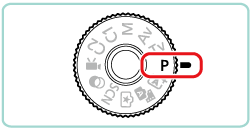
 ),按如下所示按下 [INFO.] 按鈕更改螢幕顯示
),按如下所示按下 [INFO.] 按鈕更改螢幕顯示  ->
-> ->
-> 。
。 :自訂顯示 1
:自訂顯示 1 :自訂顯示 2
:自訂顯示 2 :無資訊顯示
:無資訊顯示 :拍攝功能螢幕
:拍攝功能螢幕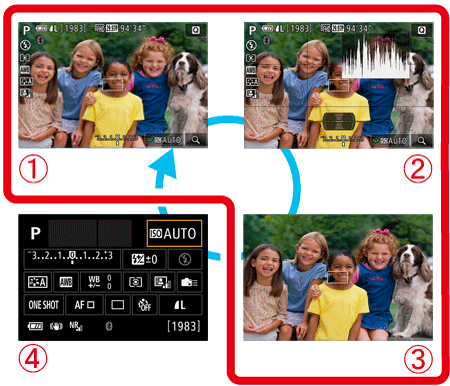
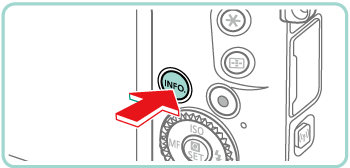
 ] 按鈕。
] 按鈕。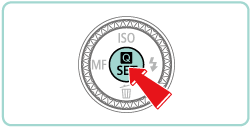
 ]、[
]、[  ] 按鈕選擇選單項目
] 按鈕選擇選單項目  。
。 。
。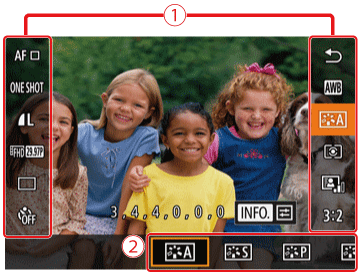
 ]、[
]、[  ] 按鈕或轉動 [
] 按鈕或轉動 [  ] 或 [
] 或 [  ] 轉盤選擇選項。
] 轉盤選擇選項。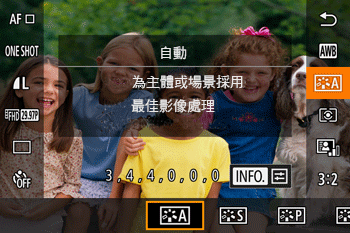
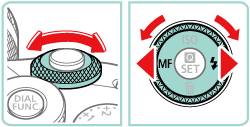
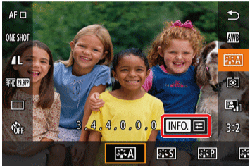

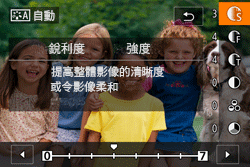
 ] 按鈕。
] 按鈕。 ] 按鈕之前的畫面,並顯示您所設定的選項。
] 按鈕之前的畫面,並顯示您所設定的選項。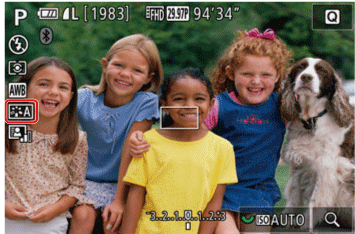
 ] 進入快速設定選單。
] 進入快速設定選單。
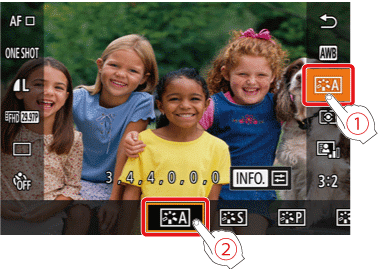
 ] 選單項目,或再次輕觸所選選項。
] 選單項目,或再次輕觸所選選項。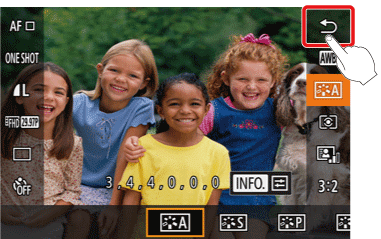
 ) 畫面。
) 畫面。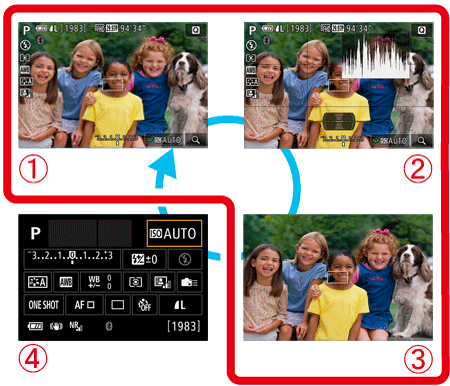
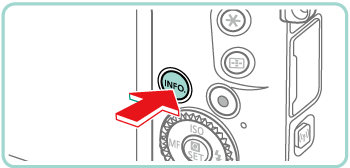
 ] [
] [  ] [
] [  ] [
] [  ] 按鈕選擇項目。
] 按鈕選擇項目。 ] [
] [  ] 轉盤調整設定。
] 轉盤調整設定。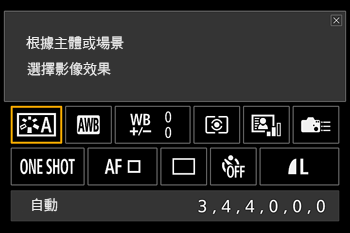
 ] 按鈕時開啟的另一個畫面上配置。第二個畫面上附有 [INFO.] 的項目可透過按下 [INFO.] 按鈕進行配置。要返回 INFO. 速控畫面,請按下 [
] 按鈕時開啟的另一個畫面上配置。第二個畫面上附有 [INFO.] 的項目可透過按下 [INFO.] 按鈕進行配置。要返回 INFO. 速控畫面,請按下 [  ] 按鈕。
] 按鈕。 ]。
]。 ]。
]。